VMware Wor虚拟机器VMware Workstation Pro 17下载与安装kstation Player下载与安装〉。关于VMware Workstation Pro试用版的下载和安装说明如下:
1.连结到官方网站,点选「Anywhere Workspace」的「Workstation Pro」。」
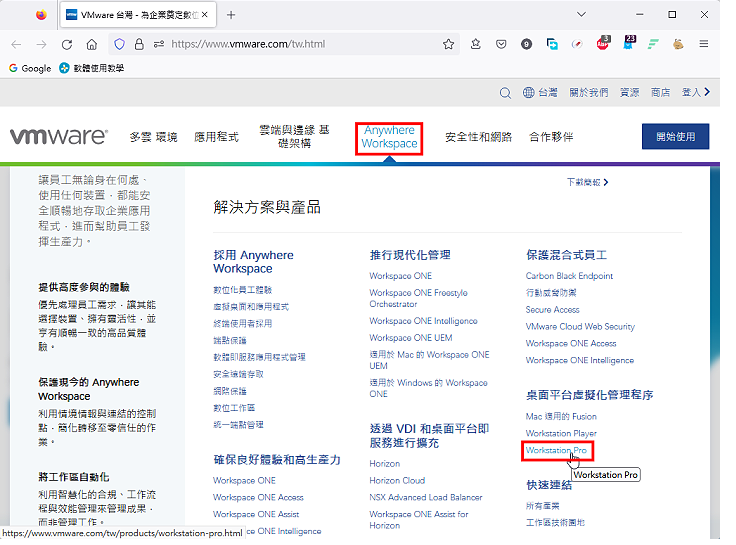
2.点选「DOWNLOAD TRIAL」。

3.点选「DOWNLOAD NOW」。

4.正在下载档案,如下图所示。

5.下载完成以后,开启档案总管,对著下载的档案连续按两下滑鼠左键,进行安装。

6.点选「Next」。

7.选择「I accept the terms in the License Agreement」,点选「Next」。

8.勾选「Enhanced Keyboard Driver...」,点选「Next」。

9.使用预设的选项,点选「Next」。如果你不想协助改善软体就取消勾选「Join the VMware Customer Experience Improvement Program」。

10.使用预设的选项,建立桌面捷径与开始目录的资料夹,点选「Next」。

11.点选「Install」。

12.正在安装VMware Workstation Pro。

13.安装完成,点选「Finish」。

14.点选「Yes」,重新开机。

15.对著桌面的捷径图示,连续按两下滑鼠左键,开启VMware Workstation Pro。

16.选择「I want to try VMware Workstation 16 for 30 days」,试用30天,点选「Continue」。这个软体另有功能比较少、免费版本的虚拟机器,详见:VMware Workstation Player下载与安装。

17.点选「Finish」。

18.VMware Workstation Pro开启的视窗如图示,点选「Create a New Virtual Machine」,可以建立虚拟机器,并在虚拟机器上安装作业系统了。

19.关于VMware Workstation Pro的使用详见:
VMware Workstation Pro 16开启TPM 2.0支援。
VMware Workstation Pro 16安装Windows 11。
VMware Workstation Pro 16删除虚拟机器
VMware Workstation Pro 16压缩虚拟硬碟未使用空间
VMware Workstation Pro 16新增虚拟硬碟
VMware Workstation Pro 16使用USB随身碟开机。
VMware Workstation 10挂载虚拟硬碟。
点击阅读全文